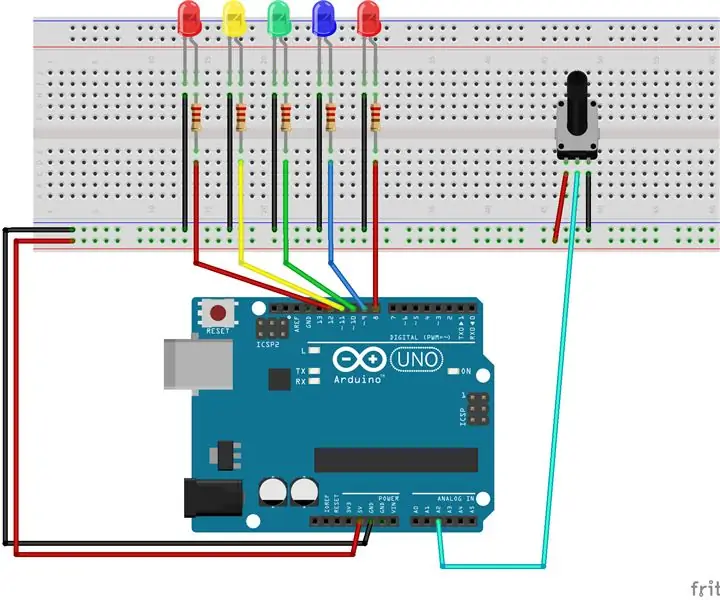
Spisu treści:
- Autor John Day [email protected].
- Public 2024-01-30 11:32.
- Ostatnio zmodyfikowany 2025-01-23 15:03.
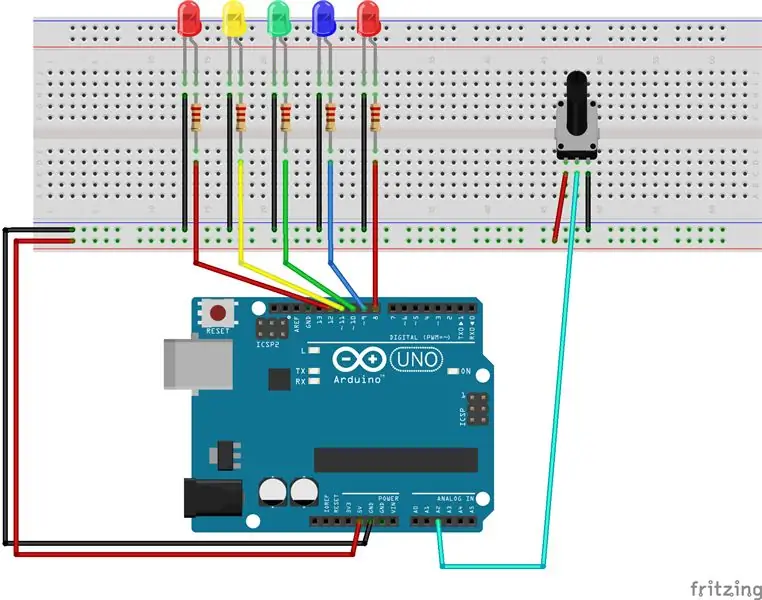
Ten projekt będzie wykorzystywał mikrokontroler Arduino Uno, płytkę stykową, diody LED, rezystory i potencjometr do stworzenia sekwencji, w której potencjometr kontroluje, które diody LED są włączone. Gdy potencjometr jest obracany zgodnie z ruchem wskazówek zegara, dioda „włączony” przesuwa się w prawo, a gdy potencjometr jest obracany w kierunku przeciwnym do ruchu wskazówek zegara, dioda „włączony” przesuwa się w lewo.
Czego będziesz potrzebować:
- Arduino Uno
- Deska do krojenia chleba
- 5 diod LED
- 5 rezystorów 220 Ohm
-Potencjometr obrotowy
- Przewody
Krok 1: Podłącz diody LED
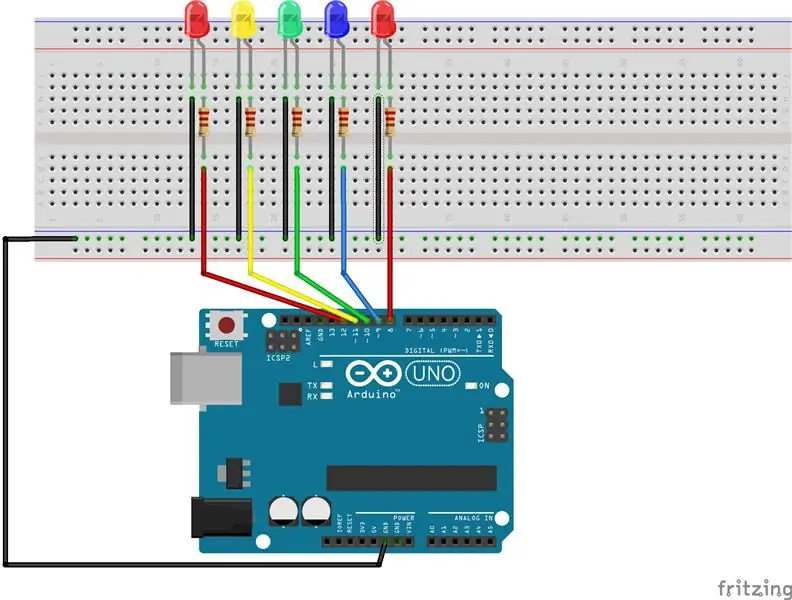
Włóż 5 diod LED do płytki stykowej, wszystkie ustawione obok siebie, jedna po drugiej. Użyj przewodów do uziemienia diod LED i włóż rezystor 220 do każdej diody LED. Następnie użyj przewodów, aby podłączyć diody LED do Arduino. Podłącz diody LED do pinów w następujący sposób (możesz użyć dowolnego koloru diody LED, jak chcesz, po prostu podłącz je w taki sam sposób, jak na schemacie).
Od lewej do prawej:
- Pierwsza czerwona dioda LED do cyfrowego 12
- Żółta dioda LED do cyfrowego 11
- Zielona dioda LED na cyfrowy 10
-Niebieska dioda LED do cyfrowego 9
- Druga czerwona dioda LED do cyfrowego 8
Krok 2: Podłącz potencjometr
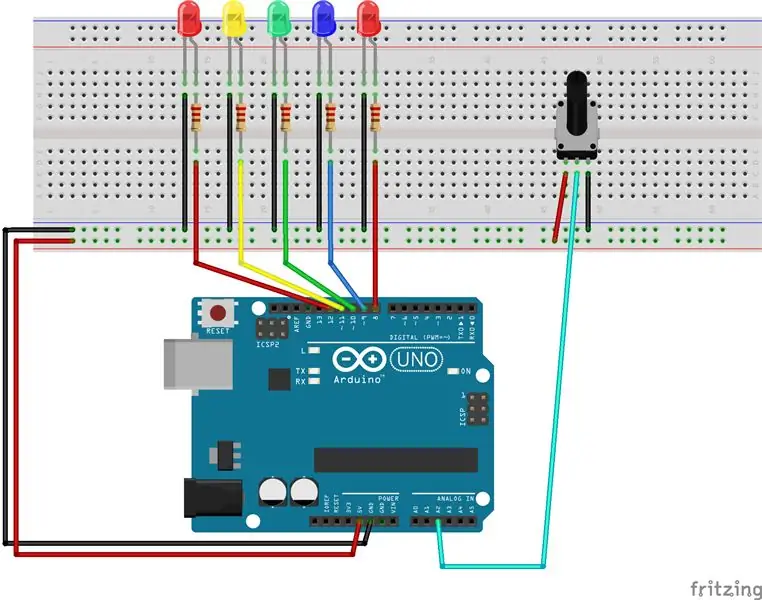
Włóż potencjometr obrotowy do płytki stykowej. Podłącz potencjometr do GND i 5V, jak pokazano na schemacie. Następnie podłącz potencjometr do Analog 2, jak pokazano.
Zalecana:
Sterowanie diodami LED w oparciu o Asystenta Google za pomocą Raspberry Pi: 3 kroki

Sterowanie diodami LED w oparciu o Google Assistant za pomocą Raspberry Pi: Hej! W tym projekcie zaimplementujemy sterowanie diodą LED w oparciu o Google Assistant za pomocą Raspberry Pi 4 za pomocą HTTP w Pythonie. Diodę możesz zastąpić żarówką (oczywiście nie dosłownie, będziesz potrzebować modułu przekaźnikowego pomiędzy) lub dowolnym innym domem
Sterowanie wieloma diodami LED za pomocą Pythona i pinów GPIO Raspberry Pi: 4 kroki (ze zdjęciami)

Kontrolowanie wielu diod LED za pomocą Pythona i pinów GPIO Raspberry Pi: Ta instrukcja pokazuje, jak kontrolować wiele pinów GPIO na RaspberryPi, aby zasilać 4 diody LED. Wprowadzi Cię również do parametrów i instrukcji warunkowych w Pythonie. Nasze poprzednie instrukcje używania pinów GPIO Twojego Raspberry Pi do Con
Sterowanie Ws2812 Neopixel LED STRIP przez Bluetooth za pomocą Arduino Uno: 4 kroki

Sterowanie Ws2812 Neopixel LED STRIP over Bluetooth za pomocą Arduino Uno: Cześć, w tej instrukcji dowiemy się, jak sterować neopixelem za pomocą arduino. Czyli w zasadzie arduino będzie połączone przez Bluetooth za pomocą modułu hc05 Bluetooth do smartfona, a smartfon będzie wysyłał polecenia zmiany koloru neopikselowej taśmy led
Sterowanie jasnością Sterowanie diodami LED w oparciu o PWM za pomocą przycisków, Raspberry Pi i Scratch: 8 kroków (ze zdjęciami)

Kontrola jasności Sterowanie diodami LED w oparciu o PWM za pomocą przycisków, Raspberry Pi i Scratch: Próbowałem znaleźć sposób, aby wyjaśnić moim uczniom, jak działa PWM, więc wyznaczyłem sobie zadanie kontrolowania jasności diody LED za pomocą 2 przycisków - jeden przycisk zwiększający jasność diody LED a drugi ją przyciemniający. Aby zaprogramować
ESP8266 TAŚMA LED RGB Sterowanie WIFI - NODEMCU jako pilot na podczerwień do taśmy Led kontrolowanej przez Wifi - TAŚMA LED RGB Sterowanie smartfonem: 4 kroki

ESP8266 TAŚMA LED RGB Sterowanie WIFI | NODEMCU jako pilot na podczerwień do taśmy Led kontrolowanej przez Wifi | Sterowanie smartfonem z taśmą LED RGB: Cześć, w tym samouczku dowiemy się, jak używać nodemcu lub esp8266 jako pilota na podczerwień do sterowania taśmą RGB LED, a Nodemcu będzie kontrolowane przez smartfon przez Wi-Fi. Więc w zasadzie możesz sterować TAŚMĄ LED RGB za pomocą smartfona
